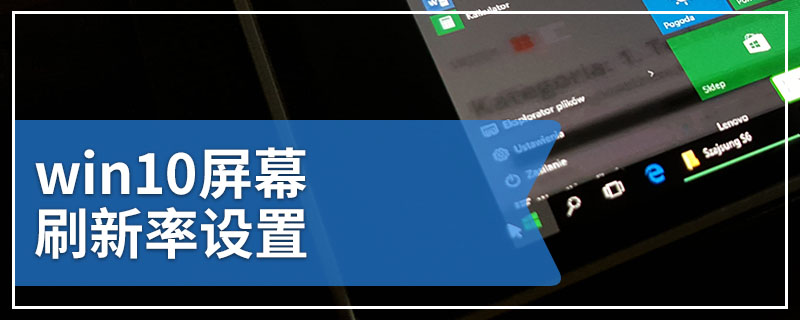现如今电脑已经走进千家万户,大家生活和工作基本上都离不开电脑,随着时代的发展,电脑品牌也随之增多,华硕电脑就是其中比较多人使用的一个品牌,那如果华硕电脑需要重装win10系统该怎么重装呢?下面以云骑士重装win10系统为例,分享一下华硕电脑一键重装win10系统的方法步骤。
华硕win10一键重装系统操作步骤
01 首先在官网下载云骑士一键重装系统软件,下载好以后打开云骑士装机大师。

02 打开后云骑士会自动配置用户的电脑信息,点击一键装机页面下的立即重装。

03 然后云骑士会优先检测本地环境是否符合装机条件,等检测完毕以后点击右下角的下一步。

04 接着就进入了选择系统的界面,在这里可以看到有windows xp windows7 windows8 windows10各种版本的选项,这里以windows10为例,在选项中有各版本的系统给用户选择,在这里选择安装 家庭版64位系统,然后点击下一步。

05 云骑士会为推荐装机常用软件,可以自由选择软件,选择的软件可以帮助用户在重装时一并安装。

06 接着就进入了资料备份环节,建议用户备份一下自己需要保留的文件,或者自行备份到其他盘,因为系统重装以后C盘的文件会丢失,选择备份的文件以后点击右下角的开始安装。

07 接下来云骑士就开始进行系统镜像 系统软件 设备驱动 驱动备份的下载。同时,若想换一个系统下载,则可以点击重选系统,进行取消更换。在这里下载的系统文件较大,请大家耐心等待。

08 等待完成后,重启电脑,选择YunQiShi PE进入系统。

09 等待进入系统后,无需操作,云骑士会自动打开进行安装系统,大家耐心等待即可。

10 安装过程中弹出引导修复工具,进行写入引导文件,点击确定。

11 提示检测到PE文件,点击确定进行PE引导菜单回写。

12 安装完成后,拔掉所有外接设备,如U盘 移动硬盘 光盘等,然后点击立即重启。

13 重启过程中,选择Windows 10系统进入,等待安装,弹出自动还原驱动文件,点击是,还原本地存在的驱动备份文件。

14 弹出选择操作系统界面,选择windows 10,回车进入系统,之后无需操作,耐心等待系统准备就绪,升级优化。

15 升级优化过程中,弹出宽带连接提示窗口,可以点击立即创建,创建宽带连接。同时有软件管家工具,可以自行选择常用的软件,一键安装即可。

16 等待优化完成,重启进入系统,即完成重装。

在电脑不小心中病毒后,最需要做的就是使用杀毒软件进行杀毒。不过有时病毒潜伏太深,杀毒软件无法彻底清除。那么电脑中毒的情况下重装系统有用吗?一般重装系统只会格式化C盘,如果病毒潜伏在其他盘符,就无法将其彻底删除。下面就教大家重装系统怎么彻底消除电脑病毒。
分析原因
计算机病毒是一个程序,一段可执行码。就像生物病毒细胞一样,具有自我繁殖、互相传染以及激活再生。计算机病毒有独特的复制能力,它们能够快速蔓延,能把自身附着在各种类型的文件上,比如exe可执行文件、doc、xls等文档,甚至整个文件夹整个硬盘,用户执行复制文件、打开程序、使用U盘转移文件时,病毒就传染开了。

解决方法
普通病毒,只需删除被感染的文件,或者使用杀毒软件对文件杀毒即可。如果是系统盘(一般是C盘)中毒,其他盘没有感染,重装系统会格式化C盘,删除C盘所有数据,从而删除病毒,是有用的,此时可以使用在线重装或是U盘重装来清除C盘内的病毒。

如果是全盘中毒,所有盘文件都被感染了,一般的重装系统只删除C盘,其他盘病毒还在,此时需要通过云骑士装机大师的杀毒模式进行全盘格式化,删除所有数据,进行系统重装,这样才能彻底删除病毒。或者进入云骑士U盘的PE内,删除所有磁盘分区,然后重新分区后再重装系统。